O rastreamento automático remove a sobrecarga de iniciar e parar o registro de trajeto/quilômetro manualmente. Chega de trajetos/quilometragem que você esqueceria de registrar, o aplicativo iniciará e interromperá a gravação por si só.
O rastreamento automático é uma opção opcional para atividades automotivas/condução. Para outros tipos de atividades, continue usando as opções de início/parada de rastreamento manual (*a menos que você decida usar o iBeacon para o seu rastreamento automático, na verdade não importa qual tipo de atividade você deseja rastrear, a proximidade do iBeacon decidirá quando ativar/desativar rastreamento).
Como configurar e como funciona?
Novo rótulo indicador foi adicionado ao botão de menu “NOVO TRAJETO”:

Por padrão, o rastreamento automático está desativado. Toque em um botão de configurações no botão “NOVO TRAJETO” para abrir a tela de configurações de rastreamento GPS. Role até a seção “Rastreamento automático”:
![]()
Toque nesta seção para abrir a tela de configuração do rastreamento automático. Aqui está o que você provavelmente verá:
![]()
Por padrão, na primeira inicialização, o aplicativo solicita autorização de localização “Quando em uso” e é isso. Para poder iniciar e parar as faixas automaticamente, o aplicativo precisa ter acesso “Sempre permitir” ao local e também acesso ao “Movimento”.
Devo ter medo de dar ao aplicativo essas autorizações extras?
Vamos parar aqui por um momento e explicar por que “Sempre permitir” e “Movimento” são necessários.
“Sempre permitir” o acesso à localização não significa que o aplicativo estará sempre ouvindo sua localização, consumindo bateria em segundo plano, mantendo o receptor GPS ligado. Nós não queremos isso. O melhor cenário seria se a Apple ativasse o aplicativo (mesmo que não esteja em execução) nos momentos em que algo significativo acontecer. O aplicativo pode ouvir um pouco, mesmo com o receptor GPS ligado e decidir se faz sentido iniciar uma nova faixa.
E é exatamente isso que acontece quando você dá ao aplicativo o nível “Sempre permitir” de acesso à localização. O aplicativo pode estar em hibernação ou até morto, mas a Apple o acordará por um momento, informará que tipo de movimento está acontecendo (é por isso que essa autorização de movimento é necessária) e permitirá que o aplicativo ouça por algum tempo para decidir se uma atividade de destino (dirigir) está em andamento e voltar para um sono profundo ou estado morto se não estiver.
Sem essas autorizações extras, a única maneira de rastrear bem seria manter o receptor GPS sempre funcionando e o aplicativo rodando em segundo plano. A autorização de localização “Quando em uso” seria suficiente para isso, mas não queremos realmente esgotar a bateria e manter o receptor GPS funcionando o tempo todo.
O acesso ao “Motion” também permite que o aplicativo seja mais inteligente quando precisar parar a pista. Se o tipo de atividade de movimento relatada pelo Apple/iPhone mudar para caminhada ou corrida, o aplicativo fica ainda mais confiante sobre o ponto em que precisa parar a pista de direção/automóvel.
Se você tiver alguma dúvida sobre o que foi dito acima, envie uma mensagem para privacy@blocoware.com e Stan (o desenvolvedor) terá prazer em fornecer mais informações.
Vamos dar uma olhada mais de perto na seção de permissões:
![]()
#1 é a autorização de localização atual, “Quando em uso” por padrão. Precisamos de “Sempre permitir” aqui. Toque em “Alterar para Sempre permitir”.
Por favor confirme:
Pop-up de permissões de localização:
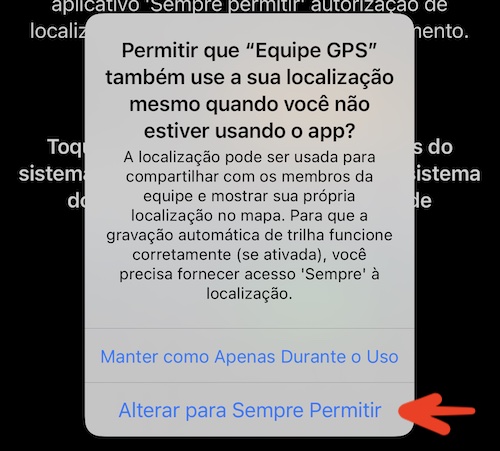
#3 é a autorização de acesso do Motion atual. Precisamos de “Permitido” aqui. Toque no botão “Permitir acesso ao Motion”.
Por favor confirme:
Pop-up de permissões de movimento:
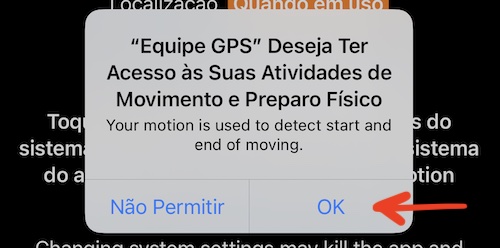
Revise a tela alterada e toque em SIM para permitir o rastreamento automático para atividades automotivas/de direção:
![]()
Configurar notificações.
Pode ser uma ótima sensação saber que o aplicativo iniciou a trajeto e quanto ele rastreou quando parou a trajeto. Ainda na tela de configurações de rastreamento automático, role até a seção “Notificação” e toque em SIM para ser notificado quando os rastreamentos forem iniciados ou interrompidos:
![]()
Esta é a configuração básica feita! Vá dar uma volta e veja se tudo funciona como esperado para você.
Estar ciente de:
1. Pré-aquecer é bom!
Depois de ser aberto e fechado, o aplicativo escutará a localização por 15 minutos (no modo de detecção preguiçoso) antes de entrar em um sono profundo. É uma boa ideia abrir o aplicativo uma vez antes de começar seu dia de trabalho/condução. Isso ajudará o aplicativo a detectar bem a primeira faixa. Caso contrário, o aplicativo dependerá do Apple/iPhone para ativá-lo quando as células GSM ou as redes Wi-Fi mudarem e isso pode levar até 500 metros (1500 pés) de atraso na ativação do aplicativo.
Se você deseja um início automático mais rápido e menos pés/metros perdidos, abra o aplicativo antes de ir para o trabalho/dirigir e feche-o (mas não o mate), ele ficará em segundo plano por um tempo, fazendo o possível para detectar o início de condução. Os benefícios deste “pré-aquecimento” realmente dependem de onde/como você começa a dirigir. Para alguns cenários e/ou células GSM e constelações wi-fi, o Apple/iPhone saberá e ativará o aplicativo instantaneamente. E então, pode haver lugares onde você sempre dirigirá por cerca de 500 metros (1500 pés) antes que o iPhone ative o aplicativo.
2. Se a configuração padrão não funcionar bem para você, tente as configurações avançadas de rastreamento automático.
Dispositivos mais antigos (por exemplo, iPhone 6S, gerações mais antigas de iPads celulares) podem ter um atraso maior para iniciar trajetos automáticas. Apple/iPhone pode ser mais preguiçoso ao ativar o aplicativo. Se você possui um dispositivo mais antigo ou apenas deseja que o aplicativo pule menos metros/pés na inicialização automática, considere ajudar o aplicativo permitindo que ele ouça as alterações de localização por mais tempo e/ou adicionando o iBeacon à sua configuração.
Vá experimentar! Se necessário, volte e veja estas configurações avançadas de rastreamento automático:
Configurações avançadas de rastreamento automático.
Melhore o início da detecção automática alterando uma política de detecção de localização.
Role até a seção “Detecção”:
![]()
- A política de detecção padrão é “Preguiçoso”. O aplicativo ouvirá a localização por 15 minutos quando for ativado pelo Apple/iPhone com base em alguma alteração significativa na localização ou atividade. Se você não estiver envolvido em atividades automotivas/direcionais durante esse período, o aplicativo desistirá e retornará a um sono profundo ou até mesmo ao estado morto.
“Preguiçoso” é uma boa opção para iPhones e iPads celulares modernos e quando você mora/trabalha em uma área urbana de alta densidade.
- Quando configurado para a opção de detecção “Médio”, o aplicativo escutará até 1 hora antes de desistir. O aplicativo também tentará expandir um pouco esse intervalo se você estiver se movendo nos últimos 15 minutos antes de finalmente desistir de ouvir.
“Médio” servirá bem para dispositivos mais antigos e para áreas com cobertura esparsa de celular/wi-fi.
- A opção “Ansioso” é basicamente a última (mas não a pior) retirada. Se a quilometragem para rastrear e ser compensada for mais importante do que o volume da bateria para você, você pode usar a política “Ansioso”. Com esta política, o receptor GPS permanecerá ligado, a menos que você destrua o aplicativo. Mesmo que o aplicativo seja desativado, o Apple/iPhone ativará o aplicativo nos modos Lazy e Medium (com base em células GSM ou mudança de wi-fi - mudança significativa de localização) e, após a ativação, o aplicativo permanecerá ouvindo 24 horas por dia, 7 dias por semana, bem como a cada abertura e fechamento suave.
Se o seu iPhone estiver conectado a um carregador no carro e à noite, o modo “Ansioso” não é algo para ter medo de consumir sua bateria. Experimente e veja. Nos dispositivos testados, qualquer coisa acima ou igual ao iPhone XS mostrou um consumo de bateria muito moderado, mesmo no modo “Ansioso”. Se você usa aplicativos de navegação o dia inteiro, não há problema em ter o aplicativo rodando “Ansioso” de qualquer maneira, não há sobrecarga.
“Ansioso” manterá o receptor GPS funcionando o tempo todo. Provavelmente apenas razoável se o seu iPhone estiver conectado a um carregador durante a maior parte do dia.
Ignoramos a seção de configuração do iBeacon e é ela que fornece os superpoderes de rastreamento automático:
iBeacon é a ótima opção para rastreamento automático.
A adição do iBeacon oferece a melhor precisão de rastreamento automático possível, com impacto quase zero na bateria.
iBeacon é uma tecnologia introduzida pela Apple em meados de 2013. Na maioria das vezes, é um dispositivo/tag muito pequeno que envia um sinal de farol via Bluetooth. Com o uso de energia muito baixa (Bluetooth Low Energy, BLE), o iPhone é capaz de detectar iBeacons ao redor e monitorar a proximidade deles.
Você coloca um pequeno dispositivo/etiqueta iBeacon em seu carro. Emparelhe-o com o aplicativo. Quando você entra no carro, o rastreamento automático é iniciado. Quando você sai do carro, o rastreamento para. Esta é provavelmente a maneira mais sofisticada e precisa de fazer o rastreamento automático.
Consulte Adicionando iBeacon para rastreamento automático para adicionar e configurar/testar o iBeacon.
Isso deve ser para o rastreamento automático por um momento. Esse é um assunto para evoluir e repetir. Informe-nos se você usa a configuração de rastreamento automático e o que deseja adicionar, melhorar. Estaremos ouvindo!
Se o rastreamento automático falhou em alguma ocasião, MENU > NOVA TRACK está sempre a apenas dois toques de distância! Configure as notificações para rastreamento automático para garantir que nenhuma quilometragem seja perdida e fique de olho na mágica automática.
Se você deseja usar essa opção de rastreamento automático antes do público em geral, pode experimentá-la na versão beta. Por favor, escreva para stan@blocoware.com para obter o link de download da versão beta.